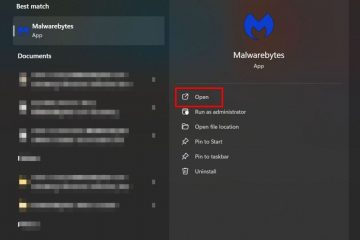วิธีเปลี่ยนรูปโปรไฟล์ของคุณบน Facebook
รูปโปรไฟล์ของคุณเป็นส่วนที่สำคัญที่สุดอย่างหนึ่งของบัญชี Facebook ของคุณ แต่ถ้ารูปโปรไฟล์ของคุณล้าสมัย อาจถึงเวลาที่ต้องอัปเดตด้วยรูปภาพใหม่ ท้ายที่สุดแล้ว รูปโปรไฟล์บน Facebook เป็นสิ่งแรกที่ดึงดูดความสนใจของผู้อื่น นอกจากนี้ยังแยกคุณออกจากผู้ใช้รายอื่นที่มีชื่อเดียวกัน
แต่คุณจะเปลี่ยนรูปโปรไฟล์บน Facebook ได้อย่างไร และคุณสามารถซ่อนมันจากไทม์ไลน์ของคุณได้หรือไม่? อ่านต่อเพื่อหาคำตอบ
วิธีเปลี่ยนรูปโปรไฟล์ของคุณบน Facebook ในเว็บเบราว์เซอร์
การเปลี่ยนรูปโปรไฟล์บน Facebook นั้นค่อนข้างง่าย ขั้นแรก เราจะพูดถึงขั้นตอนในการอัปเดตรูปโปรไฟล์ของคุณโดยใช้เว็บเบราว์เซอร์ เพียงทำตามขั้นตอนด้านล่าง:
 เปิด Facebook และลงชื่อเข้าใช้บัญชีของคุณ คลิกที่ไอคอนโปรไฟล์ของคุณในช่อง คุณคิดอะไรอยู่ แข็งแรง> หรือคลิกลูกศรที่มุมขวาบนแล้วเลือก ดูโปรไฟล์ของคุณ เพื่อเข้าสู่หน้าโปรไฟล์ของคุณ แตะที่รูปโปรไฟล์แล้วเลือก อัปเดตรูปโปรไฟล์ จะมีสองตัวเลือก คลิก อัปโหลดรูปภาพ เพื่ออัปโหลดรูปภาพใหม่จากอุปกรณ์ของคุณ หรือเลือกรูปภาพที่คุณเคยอัปโหลดไปยัง Facebook ก่อนหน้านี้จากรายการคำแนะนำ คลิก บันทึก
เปิด Facebook และลงชื่อเข้าใช้บัญชีของคุณ คลิกที่ไอคอนโปรไฟล์ของคุณในช่อง คุณคิดอะไรอยู่ แข็งแรง> หรือคลิกลูกศรที่มุมขวาบนแล้วเลือก ดูโปรไฟล์ของคุณ เพื่อเข้าสู่หน้าโปรไฟล์ของคุณ แตะที่รูปโปรไฟล์แล้วเลือก อัปเดตรูปโปรไฟล์ จะมีสองตัวเลือก คลิก อัปโหลดรูปภาพ เพื่ออัปโหลดรูปภาพใหม่จากอุปกรณ์ของคุณ หรือเลือกรูปภาพที่คุณเคยอัปโหลดไปยัง Facebook ก่อนหน้านี้จากรายการคำแนะนำ คลิก บันทึก
วิธีเปลี่ยนรูปโปรไฟล์บน Facebook โดยไม่ต้องโพสต์
หากผู้ใช้ Facebook ต้องการเปลี่ยนรูปโปรไฟล์โดยไม่โพสต์บนไทม์ไลน์ มีสองวิธี:
การเปลี่ยนรูปโปรไฟล์บน Facebook บนคอมพิวเตอร์โดยไม่ต้องโพสต์
ไปที่ Facebook และลงชื่อเข้าใช้บัญชีของคุณ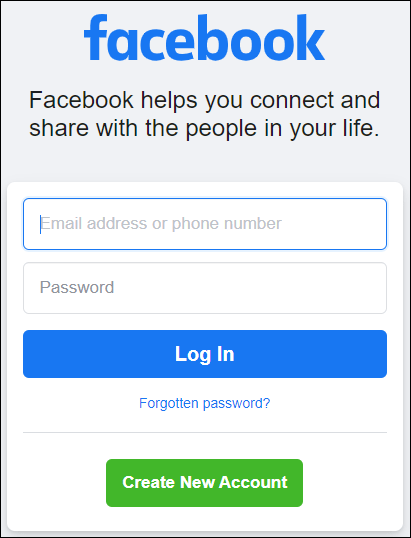 แตะที่ไอคอน โปรไฟล์ เช่นเดียวกับที่เราทำด้านล่าง
แตะที่ไอคอน โปรไฟล์ เช่นเดียวกับที่เราทำด้านล่าง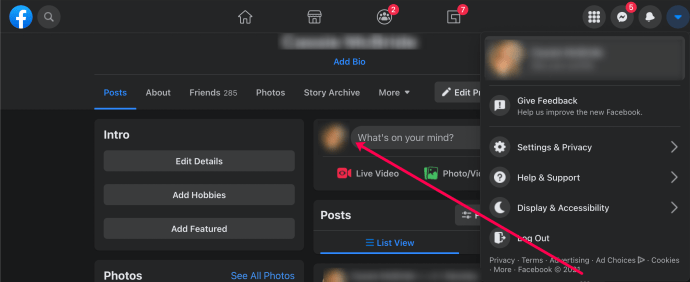 คลิกที่รูปโปรไฟล์ของคุณอีกครั้ง จะมีสองตัวเลือก คลิกอัปเดตรูปโปรไฟล์
คลิกที่รูปโปรไฟล์ของคุณอีกครั้ง จะมีสองตัวเลือก คลิกอัปเดตรูปโปรไฟล์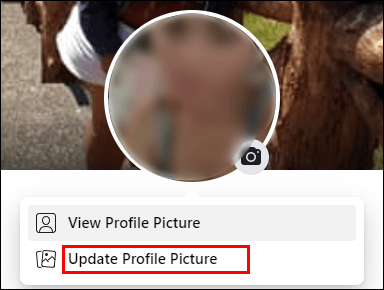 เลือกอัปโหลดรูปภาพใหม่โดยคลิกที่ อัปโหลดรูปภาพ หรือเลือกรูปภาพที่คุณเคยอัปโหลดมาก่อน
เลือกอัปโหลดรูปภาพใหม่โดยคลิกที่ อัปโหลดรูปภาพ หรือเลือกรูปภาพที่คุณเคยอัปโหลดมาก่อน แตะ บันทึก
แตะ บันทึก 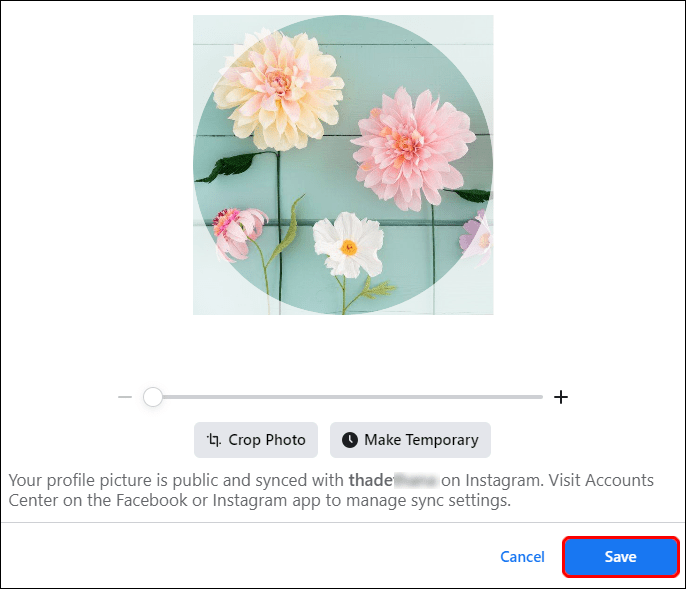 ไป ไปที่โปรไฟล์ของคุณและมองหารูปภาพที่คุณเพิ่งโพสต์ แตะที่ จุดสามจุด ที่ด้านบนขวา จะมีปุ่มอยู่ใต้ชื่อของคุณ ซึ่งน่าจะหมายถึงเพื่อน แตะที่มัน
ไป ไปที่โปรไฟล์ของคุณและมองหารูปภาพที่คุณเพิ่งโพสต์ แตะที่ จุดสามจุด ที่ด้านบนขวา จะมีปุ่มอยู่ใต้ชื่อของคุณ ซึ่งน่าจะหมายถึงเพื่อน แตะที่มัน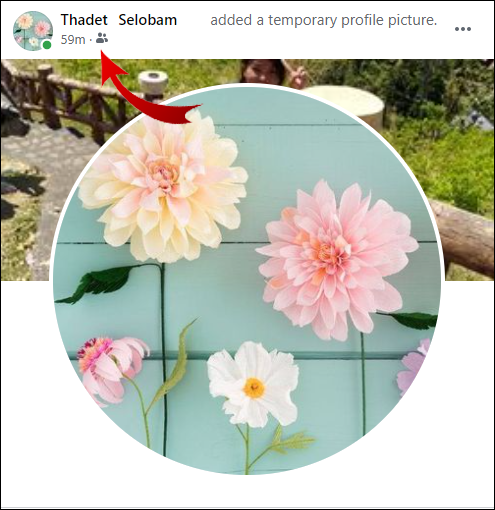 เลือกฉันเท่านั้น
เลือกฉันเท่านั้น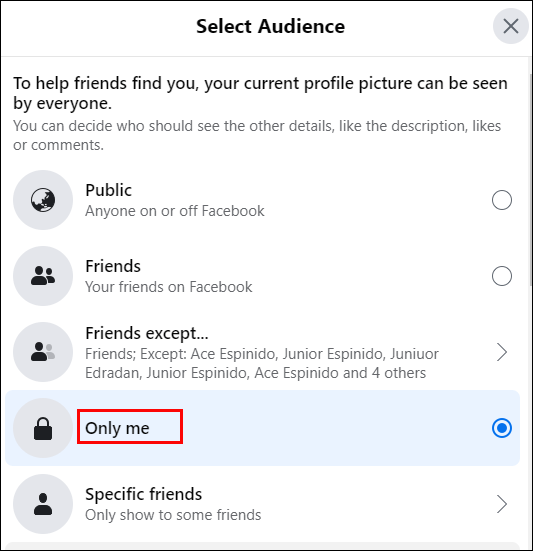
แม้ว่าคุณจะยังเห็นโพสต์ในโปรไฟล์ของคุณ แต่คนอื่นๆ จะไม่เห็น พวกเขาจะสังเกตเห็นรูปโปรไฟล์ใหม่ก็ต่อเมื่อตรวจสอบโปรไฟล์ Facebook ของคุณเท่านั้น
การเปลี่ยนรูปโปรไฟล์บน Facebook บนสมาร์ทโฟนโดยไม่ต้องโพสต์
หากต้องการเปลี่ยนรูปโปรไฟล์บน Facebook โดยไม่แจ้งให้ผู้อื่นทราบ นี่คือสิ่งที่คุณควรทำ:
เปิดแอป Facebook แตะไอคอน โปรไฟล์ ที่ด้านซ้ายบนของหน้าจอ
แตะไอคอน โปรไฟล์ ที่ด้านซ้ายบนของหน้าจอ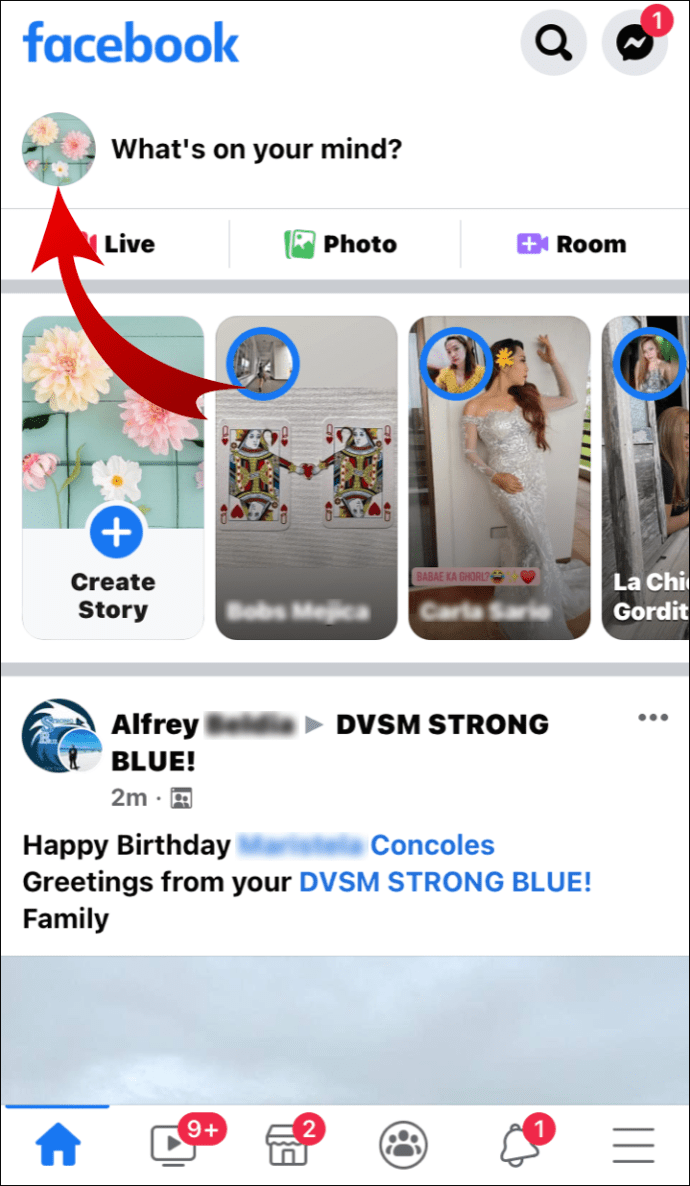 คลิกที่รูปโปรไฟล์ แล้วเลือก เลือกรูปโปรไฟล์หรือวิดีโอ
คลิกที่รูปโปรไฟล์ แล้วเลือก เลือกรูปโปรไฟล์หรือวิดีโอ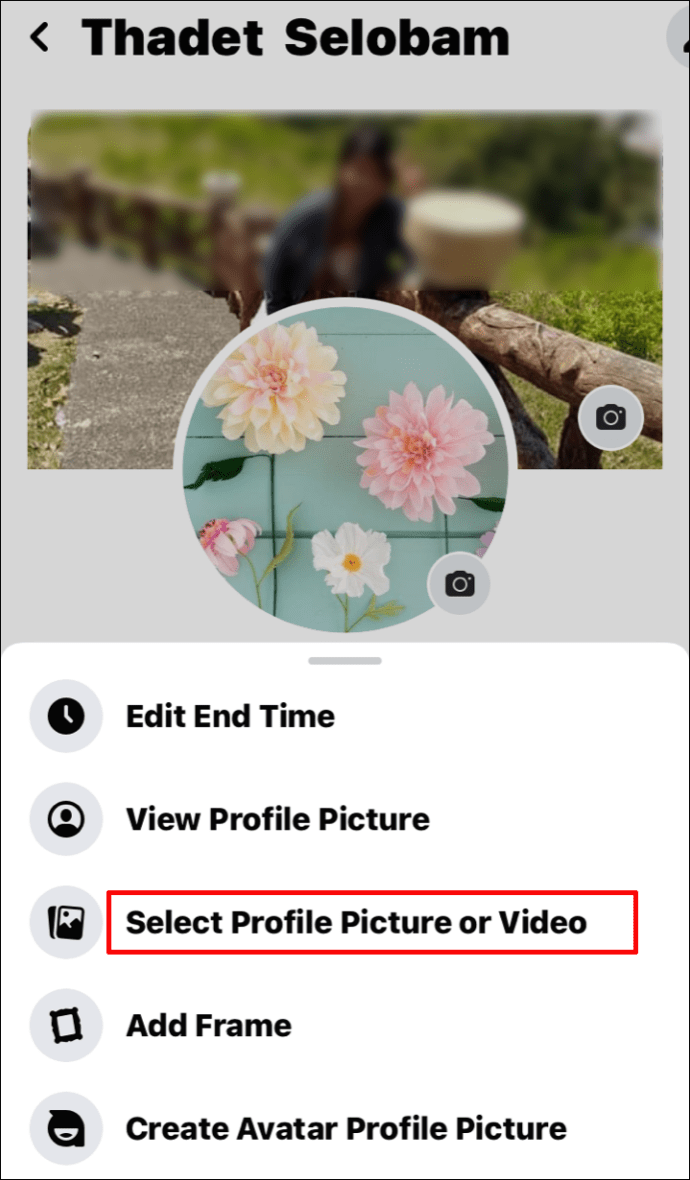 เลือกรูปโปรไฟล์ใหม่และยกเลิกการเลือกช่องถัดจาก แบ่งปันการอัปเดตของคุณไปยังฟีดข่าว
เลือกรูปโปรไฟล์ใหม่และยกเลิกการเลือกช่องถัดจาก แบ่งปันการอัปเดตของคุณไปยังฟีดข่าว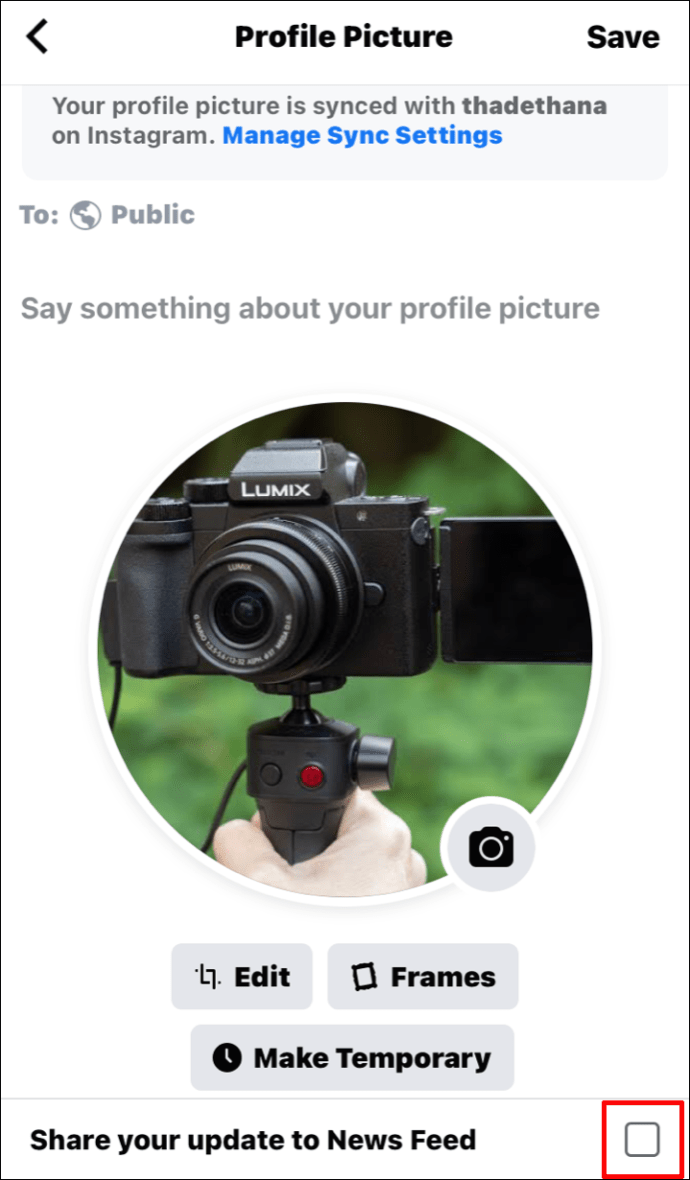
วิธีเปลี่ยนรูปโปรไฟล์บน Facebook Messenger
ในขณะนี้ คุณไม่สามารถเปลี่ยนรูปโปรไฟล์เฉพาะบน Facebook Messenger หรือผ่าน Facebook Messenger ได้ บัญชี Facebook และ Messenger จะซิงค์กัน ดังนั้นเมื่อผู้ใช้เปลี่ยนรูปโปรไฟล์บน Facebook (ผ่านแอพหรือเบราว์เซอร์) รูปภาพใน Messenger จะเปลี่ยนโดยอัตโนมัติ
วิธีเปลี่ยนรูปโปรไฟล์ของคุณบน Facebook เป็น ไม่มีอะไร
หากผู้ใช้ Facebook ไม่ต้องการให้รูปภาพใดๆ แสดงเป็นรูปโปรไฟล์ ผู้ใช้จำเป็นต้องลบรูปโปรไฟล์ปัจจุบันโดยไม่เลือกรูปใหม่ นี่คือวิธีการ:
ไปที่ Facebook และลงชื่อเข้าใช้บัญชีของคุณ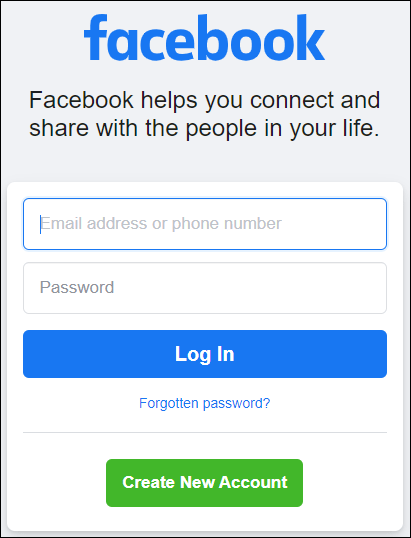 แตะไอคอนโปรไฟล์ที่อยู่ในช่อง คุณคิดอะไรอยู่ กล่อง
แตะไอคอนโปรไฟล์ที่อยู่ในช่อง คุณคิดอะไรอยู่ กล่อง
คลิกแท็บ รูปภาพ ใต้รูปโปรไฟล์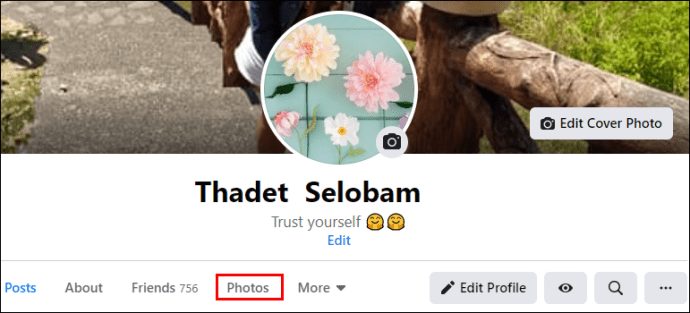 เลือกอัลบั้ม
เลือกอัลบั้ม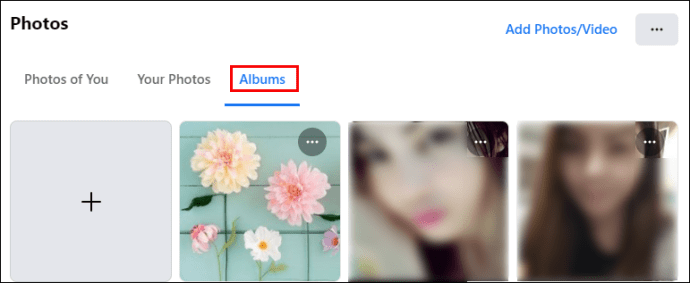 แตะที่รูปโปรไฟล์
แตะที่รูปโปรไฟล์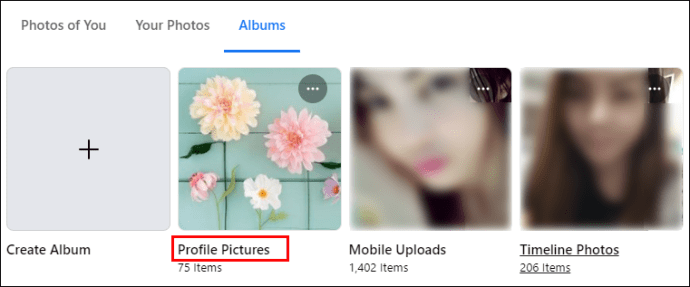 มองหารูปโปรไฟล์ปัจจุบัน แล้วคลิกไอคอน ปากกา ที่ด้านบนขวาของรูป
มองหารูปโปรไฟล์ปัจจุบัน แล้วคลิกไอคอน ปากกา ที่ด้านบนขวาของรูป 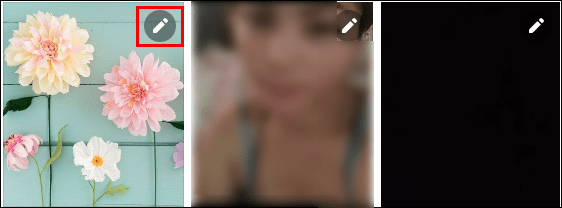 เลือก ลบรูปภาพ
เลือก ลบรูปภาพ
จะทำอย่างไรหากคุณเปลี่ยนรูปโปรไฟล์ Facebook ไม่ได้
หากคุณประสบปัญหาในการพยายามเปลี่ยนรูปโปรไฟล์บน Facebook ให้ทำดังนี้ สองสามสิ่งที่คุณควรทำ
ประการแรก หากคุณพยายามทำผ่านแอปบนโทรศัพท์ ให้ปิดแอปแล้วรอสักครู่ก่อนที่จะเปิดใหม่อีกครั้ง จากนั้นลองเปลี่ยนรูปโปรไฟล์
ถัดไป ตรวจสอบว่าคุณเชื่อมต่ออินเทอร์เน็ตแล้ว นี่อาจเป็นเหตุผลที่คุณเปลี่ยนรูปภาพไม่ได้
หากคุณพยายามเปลี่ยนรูปภาพผ่านคอมพิวเตอร์ ให้ปิดเบราว์เซอร์ รอสักครู่แล้วเปิด Facebook อีกครั้ง จากนั้นลองเปลี่ยนรูปโปรไฟล์
อย่างไรก็ตาม หากขั้นตอนข้างต้นไม่ได้ผล โปรดติดต่อฝ่ายสนับสนุนของ Facebook
วิธีเปลี่ยนรูปโปรไฟล์ของคุณบน Facebook และซ่อนจาก ไทม์ไลน์ของคุณ
เมื่อผู้ใช้ Facebook เปลี่ยนรูปโปรไฟล์และต้องการซ่อนจากไทม์ไลน์ สิ่งที่พวกเขาต้องทำคือ:
ค้นหารูปภาพบนไทม์ไลน์ของคุณและคลิกที่ สาม จุดที่ด้านบนขวา
เลือกซ่อนจากโปรไฟล์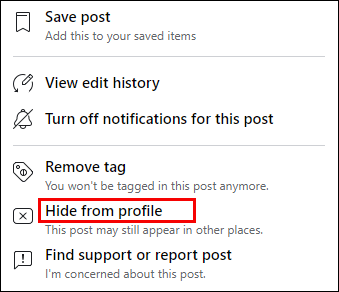
โปรดทราบว่าคนอื่นๆ จะยังคงเห็นรูปภาพใหม่ของคุณ แต่สถานะจะไม่ปรากฏบนไทม์ไลน์ของคุณ
วิธีเปลี่ยนรูปโปรไฟล์บน Facebook โดยไม่ต้องครอบตัด
หากรูปโปรไฟล์ใหญ่เกินไป ผู้ใช้อาจต้องปรับให้พอดีกับวงกลมรูปโปรไฟล์ ซูมออกให้ได้มากที่สุด ซึ่งควรทำตามเคล็ดลับ
วิธีเปลี่ยนรูปโปรไฟล์บน Facebook โดยไม่เสียไลค์
วิธีเดียวที่จะเปลี่ยนรูปโปรไฟล์โดยไม่เสียไลค์ คือใช้รูปโปรไฟล์เก่า วิธีค้นหาและใช้เป็นรูปโปรไฟล์อีกครั้งมีดังนี้
เมื่ออยู่ใน Facebook ให้แตะไอคอนโปรไฟล์ในช่องคุณคิดอะไรอยู่
แตะรูปโปรไฟล์แล้วเลือกอัปเดตรูปโปรไฟล์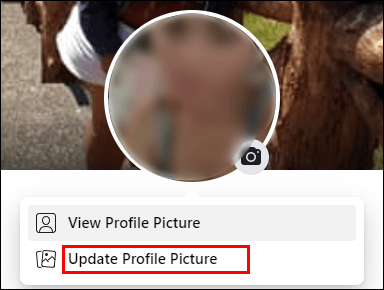 ค้นหารูปภาพที่คุณต้องการ แตะที่รูปภาพ แล้วแตะบันทึก
ค้นหารูปภาพที่คุณต้องการ แตะที่รูปภาพ แล้วแตะบันทึก 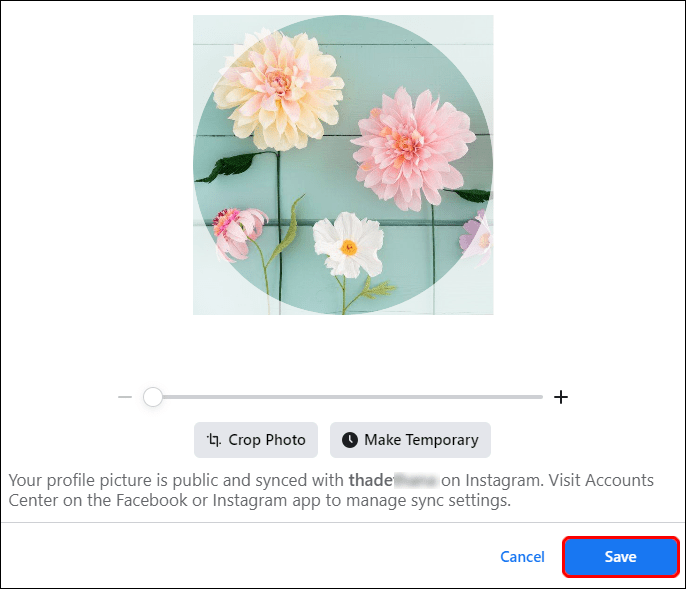
คำถามที่พบบ่อยเพิ่มเติม
หากคุณมีคำถามเพิ่มเติมเกี่ยวกับการเปลี่ยนรูปโปรไฟล์บน Facebook โปรดดูหัวข้อถัดไป
ฉันสามารถเปลี่ยนรูปโปรไฟล์ Facebook ของฉันโดยไม่แจ้งให้ทุกคนทราบได้หรือไม่ ?
วิธีที่ง่ายที่สุดคือทำผ่านโทรศัพท์ เมื่อคุณเลือกรูปภาพที่คุณต้องการให้เป็นรูปโปรไฟล์ใหม่แล้ว อย่าลืมยกเลิกการทำเครื่องหมายที่ช่องถัดจาก “แบ่งปันการอัปเดตของคุณไปยังฟีดข่าว”
คุณควรเปลี่ยนรูปโปรไฟล์ของคุณบน Facebook บ่อยเพียงใด ?
ผู้ใช้จะเปลี่ยนรูปโปรไฟล์ได้ไม่จำกัดบ่อยแค่ไหน กล่าวคือ ผู้ใช้สามารถอัปโหลดรูปโปรไฟล์ใหม่ได้ทุกวันหากต้องการเปลี่ยน
ฉันจะทำได้อย่างไร ทำให้รูปโปรไฟล์ของฉันเป็นแบบส่วนตัวหรือไม่
เป็นไปได้ไหมที่จะซ่อนรูปโปรไฟล์ของคุณจากส่วนอื่นๆ ของโลกในคราวเดียว แต่ทุกวันนี้ รูปโปรไฟล์ของคุณเป็นแบบสาธารณะโดยค่าเริ่มต้น วิธีเดียวที่จะซ่อนรูปภาพของคุณ คือการลบออกทั้งหมด หากคุณต้องการปกปิดตัวตนมากขึ้น โปรดทราบว่าคุณสามารถสร้างรูปภาพของคุณให้เป็นอะไรก็ได้ ไม่จำเป็นต้องเป็นภาพเซลฟี่
อัปเดตรูปภาพโปรไฟล์ Facebook ของคุณ ได้อย่างง่ายดาย
การเปลี่ยนรูปโปรไฟล์บน Facebook นั้นตรงไปตรงมาเมื่อคุณทราบขั้นตอนต่างๆ แล้ว Facebook ยังมีตัวเลือกในการซ่อนรูปภาพจากไทม์ไลน์ของคุณ เช่น
คุณลองเปลี่ยนรูปภาพแล้วหรือยัง คุณวางแผนที่จะอัปเดตบ่อยแค่ไหน? แจ้งให้เราทราบในส่วนความคิดเห็นด้านล่าง
ข้อจำกัดความรับผิดชอบ: บางหน้าในไซต์นี้อาจมีลิงก์พันธมิตร การดำเนินการนี้ไม่ส่งผลต่อบทบรรณาธิการของเราแต่อย่างใด